Eliminar malware de mi sitio
Si Seguridad del sitio web detecta riesgos o vulnerabilidades, te enviará un correo electrónico indicándote que hay un problema. Luego deberás enviar una solicitud de eliminación de malware.
- Ve a tu GoDaddy página del producto.
- En Seguridad del sitio web y copias de seguridad , selecciona Administrar junto a la cuenta de Seguridad del sitio web que deseas limpiar.
- En Supervisión , selecciona Detalles .
- Selecciona Limpiar ahora .
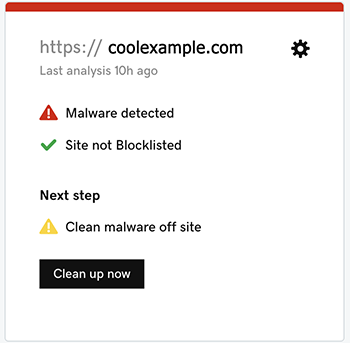
- Selecciona tu nombre de dominio, el problema que estás teniendo y luego selecciona Enviar solicitud.
Nota: Si no encuentras una opción en la lista desplegable que describa tu problema, crea un ticket de asistencia técnica de Seguridad del sitio web seleccionando Volver a Asistencia técnica > Asistencia > del producto > Nuevo ticket .
- El formulario de solicitud puede pedirle que agregue su Tipo de conexión . El equipo de Seguridad del sitio web utiliza esta información para acceder a tus archivos y limpiarlos. Dado que la mayoría de los hosts usan FTP, ingrese su información de FTP, incluido el host FTP , el puerto , el nombre de usuario y la contraseña .
- Clientes de cPanel:Encontrar mi nombre de usuario de FTP para Linux Hosting
- Clientes de Plesk:Encontrar mi nombre de usuario de FTP en Windows Hosting
- Clientes de WordPress/Servicios de diseño web (WDS) administrados: usan SFTP en su lugar. VerCarga archivos con SFTP en el hosting Managed WordPress y usa los pasos 1 a 5 para encontrar tu información SFTP.
- Selecciona Enviar solicitud . El equipo de Seguridad del sitio web puede comunicarse contigo para obtener información adicional si es necesario.
Recibirás un correo electrónico cuando se complete la eliminación del malware.
Nota: Si tu sitio está alojado con GoDaddy, se crea un usuario de FTP dentro de tu hosting que comienza con "SEC_". No elimines a este usuario, ya que es la forma en que Seguridad del sitio web accede a tus archivos para limpiarlos. Una vez que se completa la eliminación de malware, el usuario se elimina automáticamente.